Numérisation avec MF Toolbox
1
Mettez les documents en place.
|
REMARQUE
|
Pour la numérisation depuis la vitre d'expositionVous ne pouvez numériser plusieurs documents que lorsque
Sélectionnez [PDF] ou [PDF (plusieurs pages)] dans [Enregistrer sous le type].
[Format papier], à l'étape 6, est réglé sur "Adapter à l'image".
|
2
Appuyer sur [ ].
].
 ].
].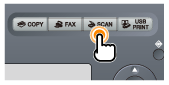
3
Sélectionner <Scanner distant> avec [ ] ou [
] ou [ ], et appuyer sur [OK].
], et appuyer sur [OK].
 ] ou [
] ou [ ], et appuyer sur [OK].
], et appuyer sur [OK].La machine est désormais prête à effectuer la numérisation.


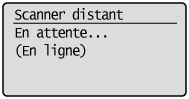
4
Double-cliquez sur l'icône [Canon MF Toolbox 4.9] du bureau.
MF Toolbox démarre.

5
Cliquez sur le bouton MF Toolbox approprié.
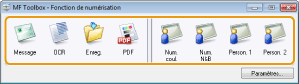
|
[Message]
|
Le document sera numérisé et joint à un message électronique dans votre application de messagerie.
|
|
[OCR]
|
Le document sera numérisé et lu par le logiciel de reconnaissance optique de caractères (OCR).
|
|
[Enreg.]
|
Le document sera numérisé et enregistré.
|
|
[PDF]
|
Le document sera numérisé et enregistré au format PDF.
|
|
[Num. coul.]
[Num. N&B] [Person. 1] [Person. 2] |
Le document sera numérisé et affiché dans l'application enregistrée. Une boîte de dialogue apparaît pour chaque bouton.
|
|
REMARQUE
|
Applications pouvant être enregistrées dans les boutons MF ToolboxLes applications suivantes peuvent être enregistrées dans les boutons MF Toolbox si elles sont installées.
[OCR] : Presto! PageManager
[PDF] : Presto! PageManager
|
Définissez les réglages de scanner selon vos besoins.
Cliquez sur [Appliquer] pour enregistrer les réglages.
Pour plus d'informations, voir "Utilisation de MF Toolbox".
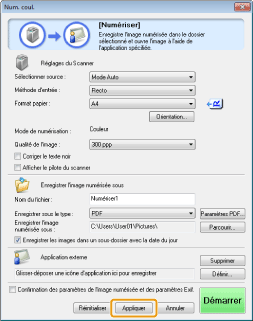
7
Cliquez sur [Démarrer].
La numérisation commence.
Si vous avez coché la case [Afficher le pilote du scanner] à l'étape 6
La boîte de dialogue [ScanGear MF] apparaît.
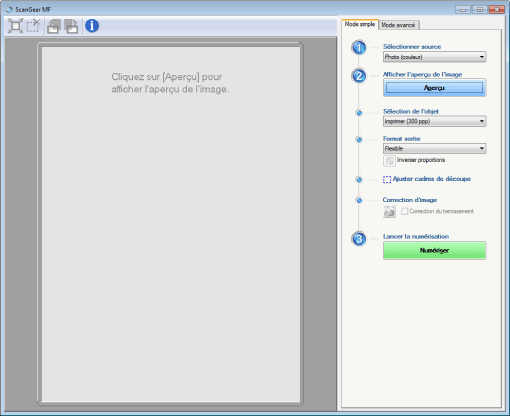
|
(1)
|
Définissez les réglages selon vos besoins.
Pour plus d'informations, voir "Utilisation de ScanGear MF".
|
|
(2)
|
Cliquer sur [Numériser].
La numérisation commence.
|